主页 > 经验 >
win10系统如何设置扩展显示器方法 win10无法扩展显示器怎么办
win10系统如何设置扩展显示器方法 win10无法扩展显示器怎么办。我们在使用电脑的时候,总是会遇到很多的电脑难题。当我们在遇到了需要在Win10系统中扩展显示器的时候,我们应该怎么办呢?一起来看看吧。
1、连接显示器信号线到笔记本的VGA接口,打开笔记本显示设置,显示了2个显示器:
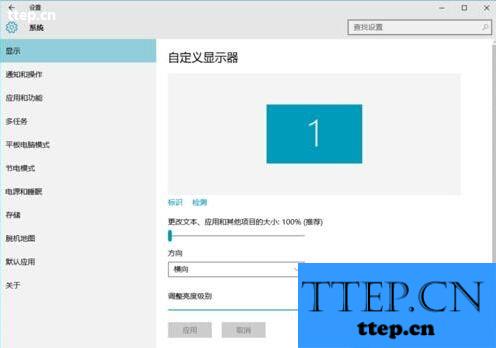
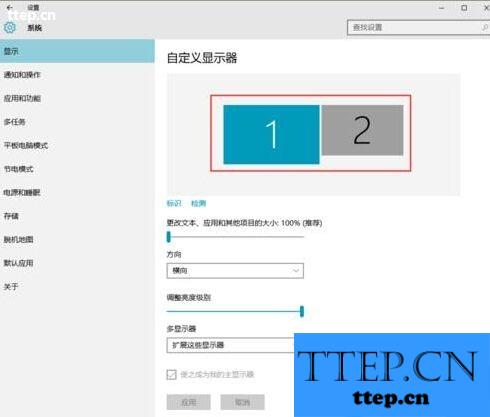
2、扩展显示器1:

3、这是外置显示器出现画面,就能将显示器1上的软件拖到显示器2上
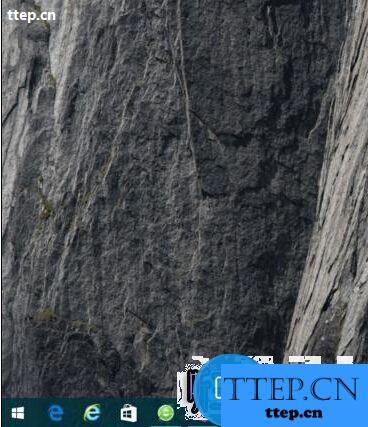
4、复制显示器1的画面到显示器2:
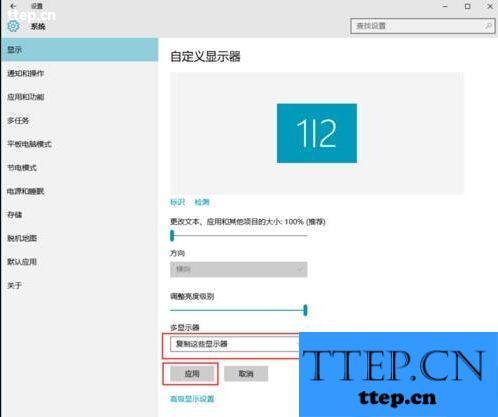
5、点击应用按钮,出现确认框,点击保留更改,完成设置
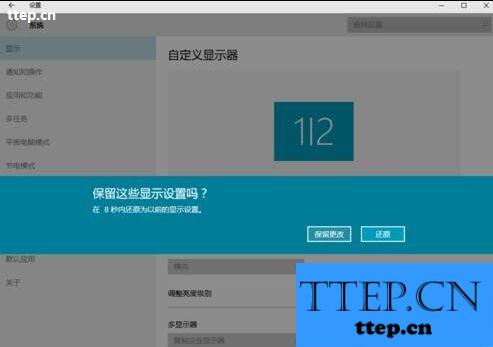
6、将显示器2设置为主显示器,点击显示器2,勾选使之成为主显示器:
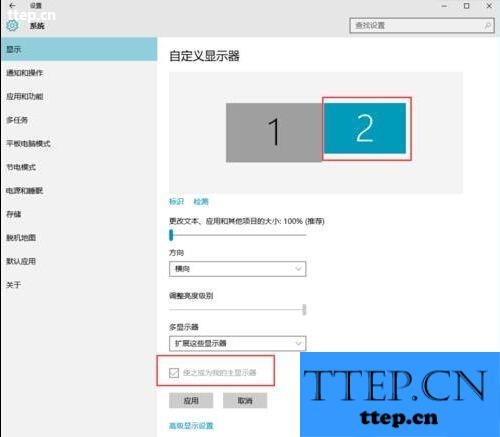
对于我们在遇到了这样的电脑难题的时候,我们就可以利用到上面给你们介绍的解决方法进行处理,希望能够对你们有所帮助。
1、连接显示器信号线到笔记本的VGA接口,打开笔记本显示设置,显示了2个显示器:
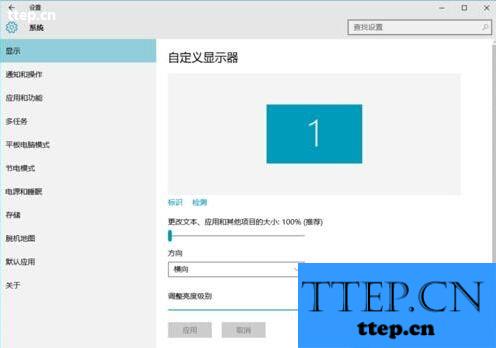
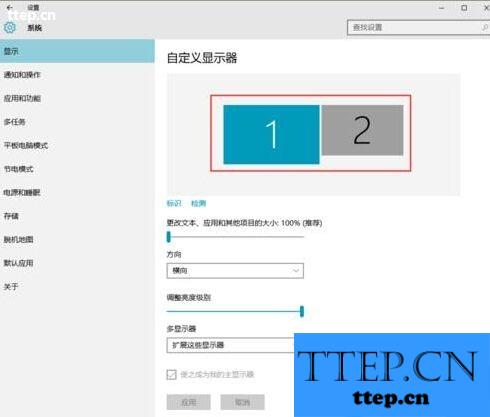
2、扩展显示器1:

3、这是外置显示器出现画面,就能将显示器1上的软件拖到显示器2上
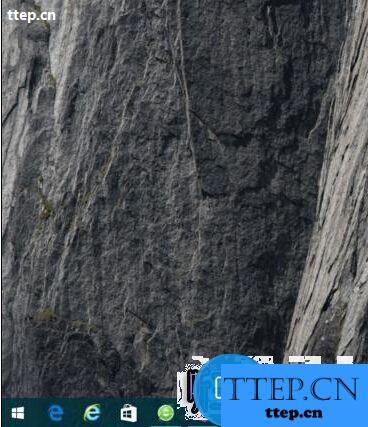
4、复制显示器1的画面到显示器2:
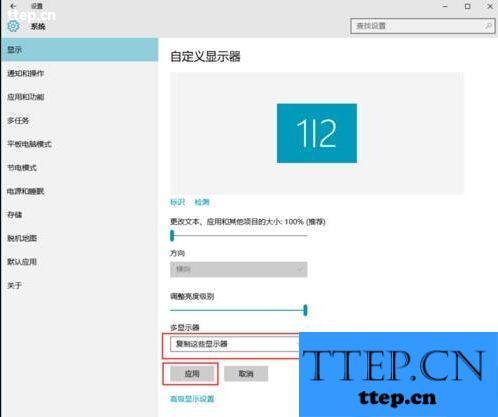
5、点击应用按钮,出现确认框,点击保留更改,完成设置
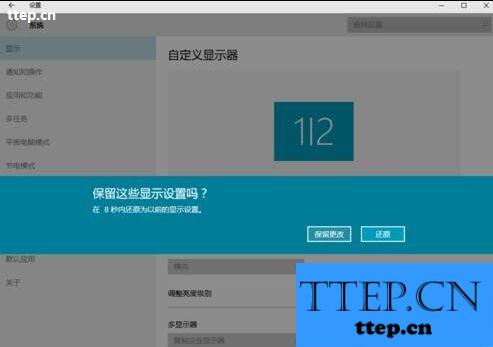
6、将显示器2设置为主显示器,点击显示器2,勾选使之成为主显示器:
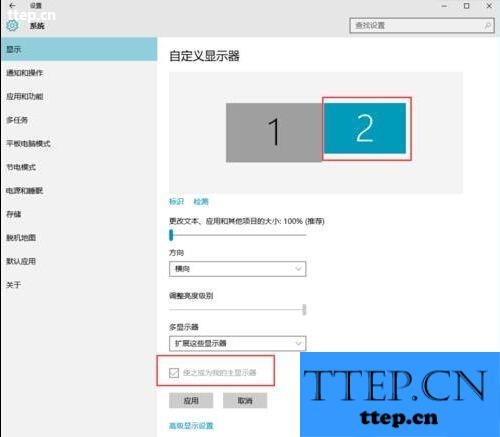
对于我们在遇到了这样的电脑难题的时候,我们就可以利用到上面给你们介绍的解决方法进行处理,希望能够对你们有所帮助。
- 最近发表
- 赞助商链接
